

|
Microsoft Office PowerPoint是指微軟公司的演示文稿軟件。Microsoft Office PowerPoint做出來的東西叫演示文稿,其格式后綴名為:ppt、pptx;或者也可以保存為:pdf、圖片格式等。 制作PPT演示文稿的過程中,經常需要在幻燈片當中插入文字與圖片,除了添加圖片可以豐富幻燈片內容外,優質的動態文字也會為幻燈片加分,那么今天小編就來教大家,如何在PPT演示文稿當中,制作動態文字的方法,一起來學習一下吧。 首先,單擊工具欄【插入】下的【形狀】,在下拉菜單下選擇插入一個矩形: 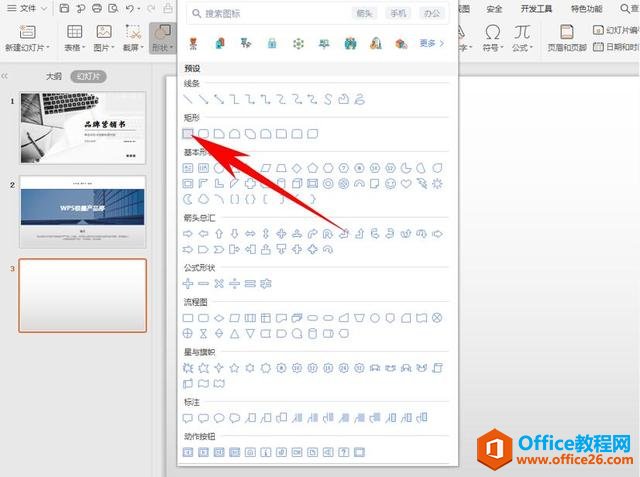 ? ?然后單擊工具欄【插入】下的【文本框】,在下拉菜單下選擇【橫向文本框】,然后在文本框當中輸入文字: 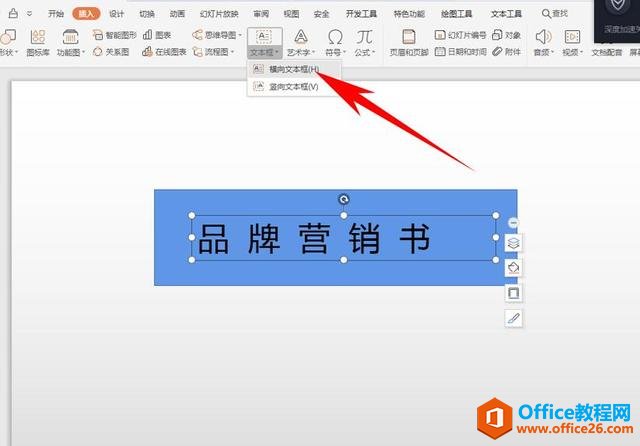 ? ?插入文字后,設置完字體與大小,單擊工具欄【繪圖工具】下的【合并形狀】,在下拉菜單下選擇【剪除】: 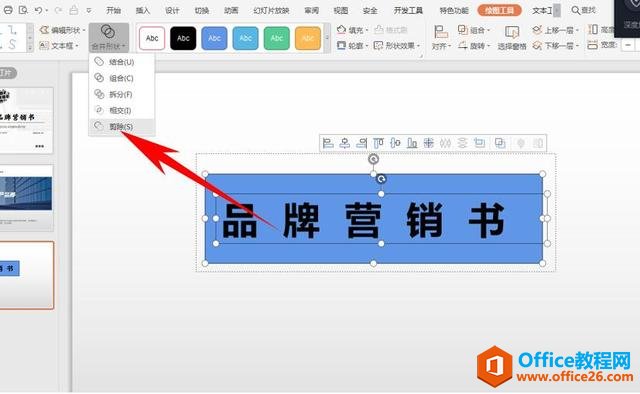 ? ?然后單擊工具欄【插入】下的圖片,在下拉菜單里選擇【本地圖片】: 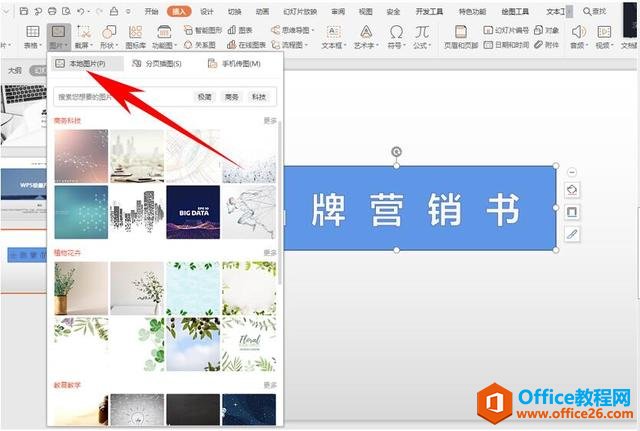 ? ?從本地文件里,選擇一個動圖或者視頻,單擊插入后,調整至文字大小: 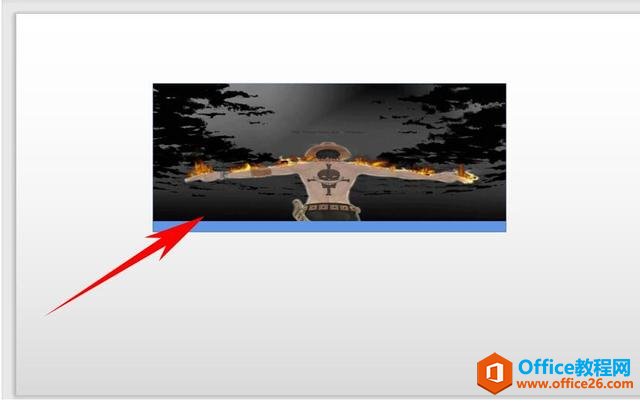 ? ?單擊動圖右鍵,選擇【置于底層】,選擇【下移一層】: 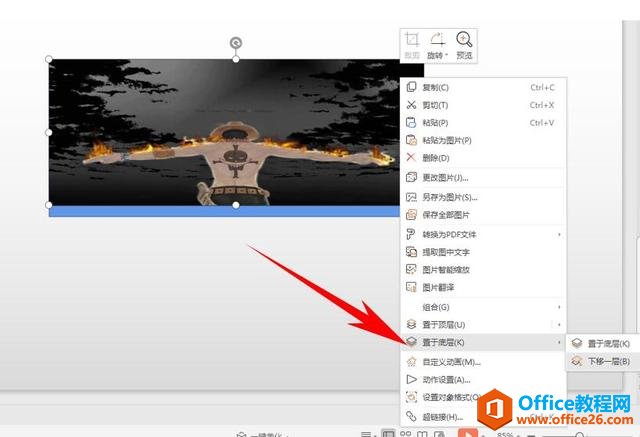 ? ?這樣,動態文字就制作完畢了,如下圖所示: 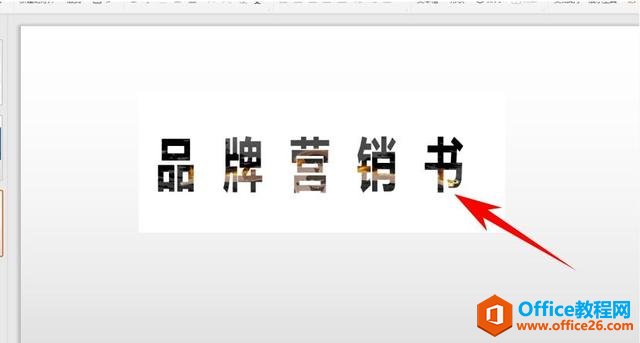 Office PowerPoint使您可以快速創建極具感染力的動態演示文稿,同時集成更為安全的工作流和方法以輕松共享這些信息。 |
溫馨提示:喜歡本站的話,請收藏一下本站!